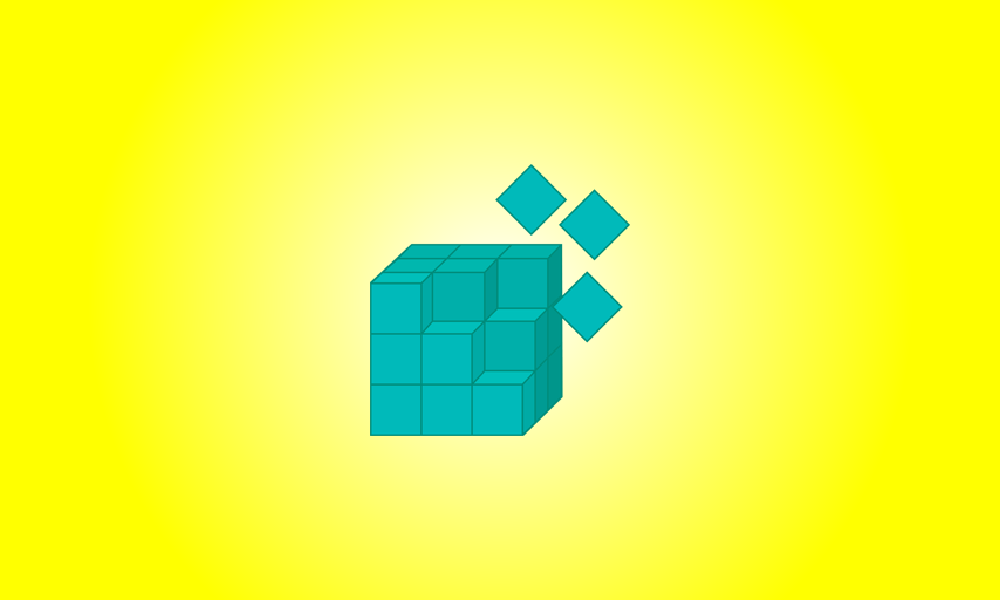序章
Windows 10のタスクバークロックは、秒までの時間を表示できます。この機能はWindows10でのみ使用可能であり、有効にするにはレジストリハックが必要です。代わりに、Windows 7ユーザーは、これを実現するためにT-ClockReduxなどのサードパーティユーティリティを使用する必要があります。
タスクバーの時計は、初期のベータ版では秒を表示していました。ただし、これにより1990年代にパフォーマンスの問題が発生し、Windows95がリリースされる前にこの機能が削除されました。
レジストリに秒を表示する方法
警告:レジストリエディタは強力なツールであり、誤って使用すると、システムが不安定になったり、動作しなくなったりする可能性があります。これはかなり単純なハックであり、指示に従う限り、問題はないはずです。ただし、これまでレジストリエディタを使用したことがない場合は、開始する前にレジストリエディタの使用方法について読むことを検討してください。変更を加える前に、必ずレジストリ(およびコンピュータ!)をバックアップしてください。
開始するには、[スタート]をクリックし、[スタート]メニューの下部にあるボックスに「regedit」と入力して、Enterキーを押します。レジストリエディタがコンピュータに変更を加えることを許可します。
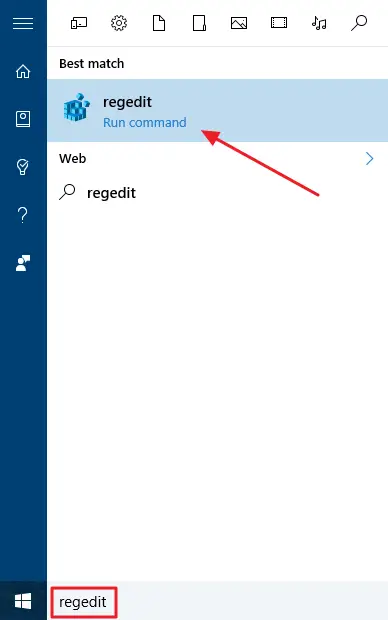
レジストリエディタで、左側のサイドバーを使用して次のキーに移動します。
HKEY_CURRENT_USERSoftwareMicrosoftWindowsCurrentVersionExplorerAdvanced
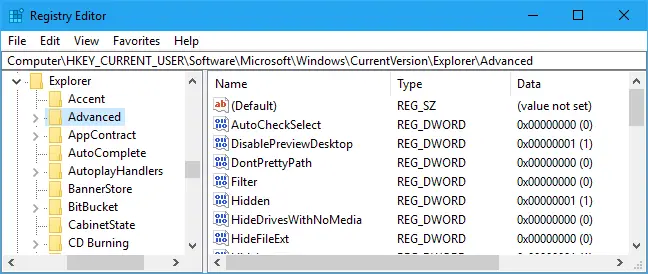
左側のペインで、「詳細」キーを右クリックし、「新規」>「DWORD(32ビット)値」を選択します。
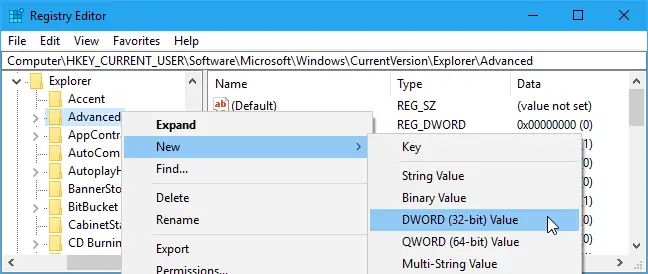
値の名前としてShowSecondsInSystemClockと入力します。
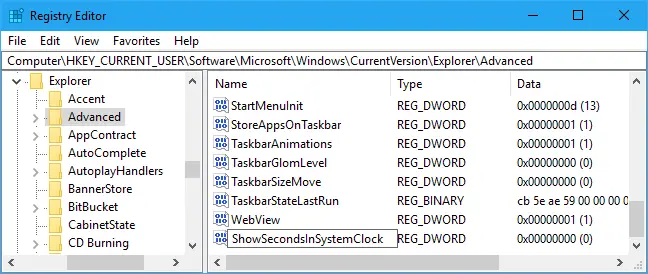
新しく作成した値をダブルクリックし、値1を入力して、[OK]をクリックします。
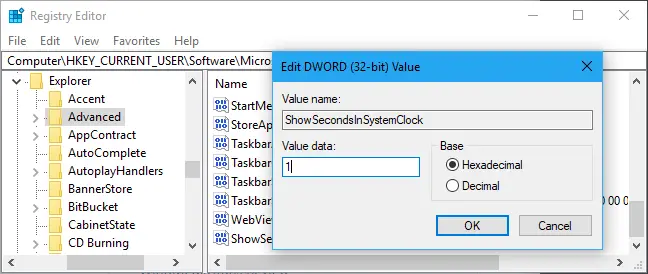
これで、レジストリエディタを閉じることができます。変更を有効にするには、サインアウトしてから再度サインインする必要があります。
この変更を元に戻す場合は、ここに戻り、「ShowSecondsInSystemClock」の値を削除するか0に設定します。
シングルクリックでレジストリハックをダウンロード
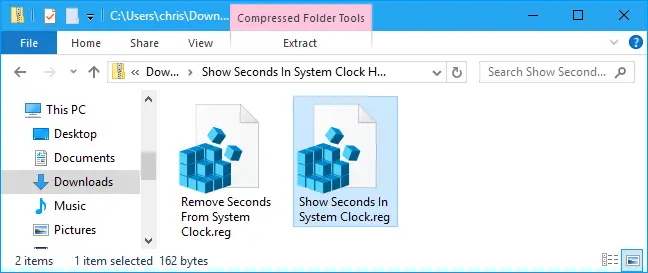
レジストリをいじりたくない場合は、ダウンロード可能なレジストリハックを使用できます。 2つのハックを開発しました。1つはシステムクロックに秒を表示し、もう1つは変更を元に戻して秒をクロックから隠します。どちらも以下のZIPファイルに含まれています。変更を有効にするには、使用するハックをダブルクリックし、プロンプトに同意してから、サインアウトして再度ログインします。
これらのハックは、上記のようにShowSecondsInSystemClock値を設定するだけです。 「システムクロックの秒数を表示」ハックはShowSecondsInSystemClock値をレジストリに追加し、「システムクロックから秒数を削除」ハックはShowSecondsInSystemClock値を削除します。これらまたはother.regファイルの機能を知りたい場合は、ファイルを右クリックして[編集]を選択し、メモ帳または別のプレーンテキストエディターで開きます。レジストリをいじくり回すのが好きなら、独自のレジストリハックを作成する方法を学ぶことは価値があります。
また、タスクバーの時計に現在の平日を表示することもできます。これは、レジストリにアクセスしなくても可能です。これは、標準のコントロールパネルインターフェイスから、時刻の下に表示される日付形式を簡単にカスタマイズできるためです。